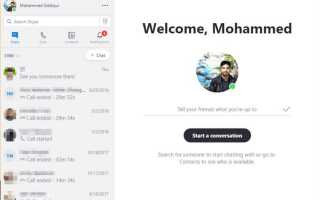Skype для бизнеса больше не получает обновлений и был заменён Microsoft Teams. Однако в Windows 10 он может оставаться установленным даже после отключения в составе Microsoft 365. Это создаёт лишнюю нагрузку на систему и может вызывать конфликты при запуске Teams. Полное удаление программы требует нескольких этапов.
Если Skype для бизнеса установлен как часть пакета Office, удалить его отдельно через стандартный список программ не получится. В этом случае нужно изменить установку Office через «Программы и компоненты», сняв флажок Skype для бизнеса в списке компонентов. После подтверждения изменений и перезагрузки системы приложение будет удалено.
При наличии самостоятельной установки Skype для бизнеса (не связанной с Office) достаточно воспользоваться классическим деинсталлятором: Панель управления → Программы и компоненты → Удалить. Выбор нужного элемента (обычно обозначается как Skype for Business) и подтверждение удаления приведёт к его полному исчезновению из системы.
Для пользователей, сталкивающихся с автозапуском Skype после удаления, необходимо вручную очистить элементы автозагрузки. Это делается через Диспетчер задач → Вкладка «Автозагрузка», а также проверку реестра: HKEY_CURRENT_USER\Software\Microsoft\Windows\CurrentVersion\Run. Если там остались упоминания Skype, их нужно удалить.
Дополнительно рекомендуется очистить остаточные файлы: удалить папки %AppData%\Skype и %LocalAppData%\Microsoft\Office\16.0\Lync, если они присутствуют. Это предотвратит повторную инициализацию компонентов Skype после обновлений Windows.
Проверка установленной версии Skype для бизнеса
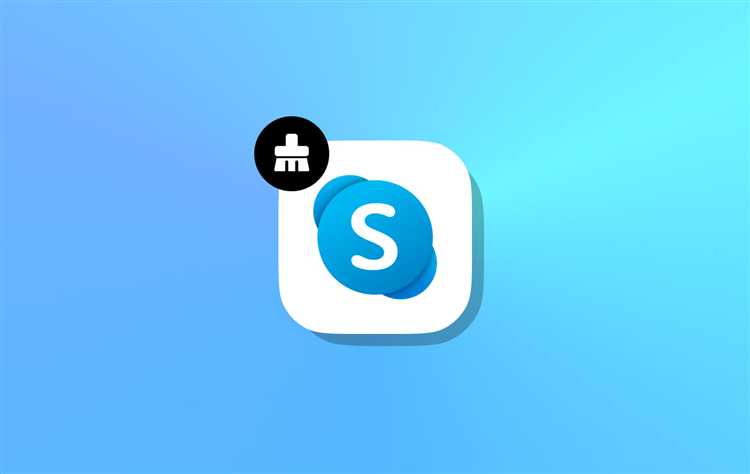
Откройте Skype для бизнеса, щёлкните по значку шестерёнки в правом верхнем углу окна и выберите пункт «Справка» – «О программе Skype для бизнеса». В появившемся окне будет указана точная версия, например: 16.0.12345.20000.
Если приложение не запускается, нажмите Win + R, введите appwiz.cpl и нажмите Enter. В списке установленных программ найдите «Microsoft Skype для бизнеса» или «Skype for Business». Версия отобразится в колонке справа. Если столбец не отображается, щёлкните правой кнопкой мыши по заголовкам и включите параметр «Версия».
Альтернативный способ – открыть «Диспетчер задач» (Ctrl + Shift + Esc), перейти на вкладку «Подробности» и найти процесс lync.exe. Щёлкните по нему правой кнопкой мыши, выберите «Свойства», затем вкладку «Сведения». Версия будет указана в строке «Версия продукта».
Завершение работы Skype для бизнеса перед удалением
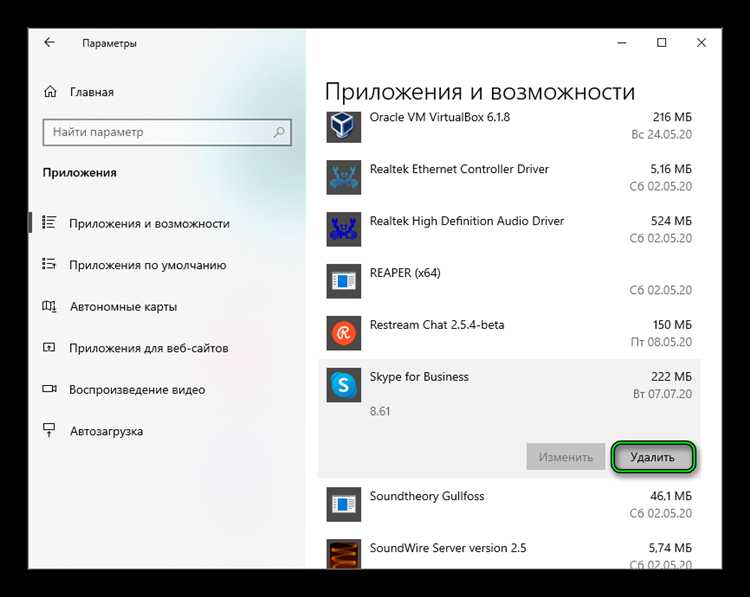
Перед удалением Skype для бизнеса необходимо полностью завершить его работу, чтобы избежать сбоев и некорректного удаления.
Щелкните правой кнопкой мыши по значку Skype для бизнеса в области уведомлений на панели задач и выберите «Выход». Если значок не отображается, нажмите на стрелку «Показать скрытые значки».
Проверьте наличие активных процессов. Откройте Диспетчер задач с помощью сочетания клавиш Ctrl + Shift + Esc и перейдите во вкладку «Процессы». Найдите Lync.exe или Skype for Business. Если процесс запущен, завершите его вручную, выбрав его и нажав «Снять задачу».
Проверьте автозагрузку. Нажмите Win + R, введите msconfig и нажмите Enter. Во вкладке «Автозагрузка» (в новых версиях Windows – в Диспетчере задач) отключите Skype для бизнеса, если он включён в автозагрузку.
Убедитесь, что Outlook не использует компоненты Skype для бизнеса. Закройте Outlook и другие приложения Microsoft Office перед началом удаления.
Удаление Skype для бизнеса через панель управления
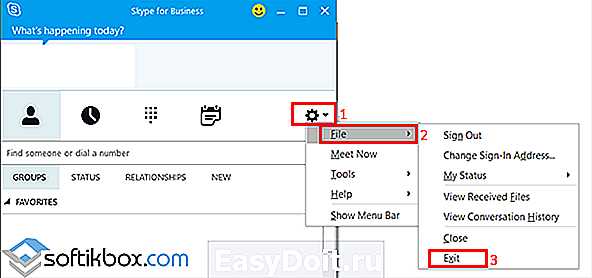
Откройте меню «Пуск» и перейдите в «Панель управления». Выберите категорию «Программы», затем – «Программы и компоненты».
В списке установленных программ найдите «Skype для бизнеса» или «Microsoft Skype for Business». Обратите внимание: в некоторых случаях приложение может отображаться как часть пакета Microsoft Office.
Если Skype для бизнеса установлен отдельно, нажмите правой кнопкой мыши по его названию и выберите «Удалить». Подтвердите действие в появившемся окне. Дождитесь завершения удаления.
Если программа встроена в Microsoft Office, её нельзя удалить отдельно. В этом случае нажмите на «Microsoft Office», выберите «Изменить», затем – «Добавление или удаление компонентов». Найдите Skype для бизнеса в списке компонентов и установите статус «Недоступно». Нажмите «Далее» и дождитесь завершения процесса.
После удаления рекомендуется перезагрузить компьютер, чтобы изменения вступили в силу.
Удаление Skype для бизнеса с помощью PowerShell
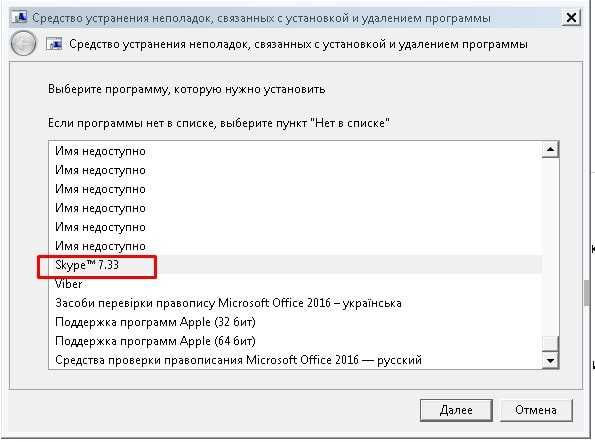
Для точечного удаления Skype для бизнеса в Windows 10 рекомендуется использовать PowerShell с правами администратора. Это позволяет избежать остаточных компонентов и записей в системе.
- Откройте PowerShell от имени администратора.
- Проверьте наличие установленного пакета командой:
Get-WmiObject -Query "select * from Win32_Product where Name like '%Skype for Business%'"
- Если Skype для бизнеса найден, выполните удаление:
Get-WmiObject -Query "select * from Win32_Product where Name like '%Skype for Business%'" | ForEach-Object { $_.Uninstall() }
Альтернативный способ – через модуль PackageManagement:
- Получите список установленных приложений:
Get-Package | Where-Object { $_.Name -like '*Skype for Business*' } - Удалите найденный пакет:
Get-Package | Where-Object { $_.Name -like '*Skype for Business*' } | Uninstall-Package
После удаления перезагрузите систему для корректного применения изменений.
Удаление остатков программы из автозагрузки
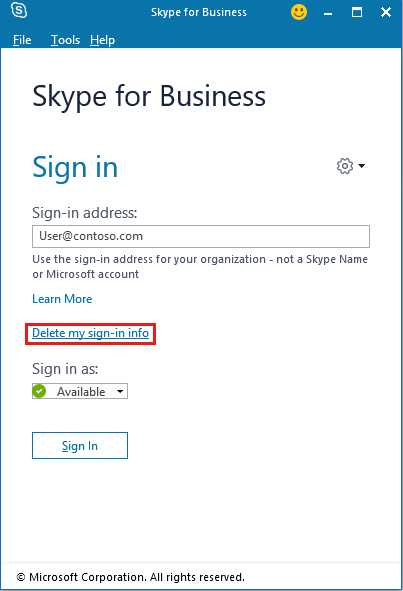
Откройте «Диспетчер задач» с помощью сочетания клавиш Ctrl+Shift+Esc. Перейдите на вкладку «Автозагрузка» и найдите записи, связанные с Skype для бизнеса. Они могут называться «Skype for Business», «Lync» или содержать упоминание Microsoft.
Если запись присутствует, выделите её и нажмите «Отключить». Это предотвратит автоматический запуск компонентов после загрузки системы.
Откройте редактор реестра: нажмите Win+R, введите regedit и нажмите Enter. Перейдите по пути HKEY_CURRENT_USER\Software\Microsoft\Windows\CurrentVersion\Run. Удалите значения, содержащие упоминание Lync или Skype for Business. Повторите те же действия в разделе HKEY_LOCAL_MACHINE\SOFTWARE\Microsoft\Windows\CurrentVersion\Run.
Проверьте задачи в Планировщике заданий: откройте taskschd.msc и перейдите в «Библиотека планировщика заданий». Удалите задачи, связанные с запуском Skype для бизнеса.
Перезагрузите систему и убедитесь, что элементы больше не загружаются автоматически. Если они появляются вновь – проверьте наличие остатков программы в папке %AppData%\Microsoft\Windows\Start Menu\Programs\Startup и удалите соответствующие ярлыки.
Очистка данных профиля Skype для бизнеса
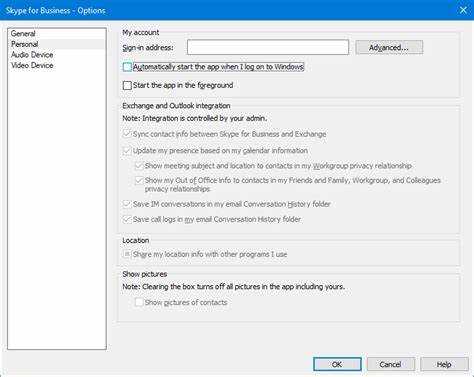
Для полного удаления следов Skype для бизнеса необходимо очистить локальные данные профиля. В первую очередь следует удалить папку с настройками пользователя, расположенную по адресу:
%LOCALAPPDATA%\Microsoft\Office\16.0\Lync
Эта директория содержит кэш и конфигурационные файлы, которые сохраняют информацию о подключениях и настройках клиента.
Также требуется очистить ключи реестра, связанные с профилем. Для этого откройте редактор реестра и перейдите к разделу:
HKEY_CURRENT_USER\Software\Microsoft\Office\16.0\Lync
Удалите всю ветку Lync целиком. Это гарантирует удаление пользовательских настроек и данных авторизации.
После удаления данных из файловой системы и реестра рекомендуется перезагрузить компьютер, чтобы все изменения вступили в силу и новые сессии Skype для бизнеса создавались с чистого профиля.
Проверка успешности удаления и перезагрузка системы
После удаления Skype для бизнеса необходимо убедиться, что программа полностью удалена из системы. Для этого откройте «Панель управления» и перейдите в раздел «Программы и компоненты». В списке установленных программ Skype для бизнеса не должен отображаться.
Также проверьте наличие остаточных файлов в папках:
C:\Program Files (x86)\Microsoft Office\root\Office16(проверьте наличие файлов с названием, содержащим Lync или Skype)%AppData%\Microsoft\Skype for Business– здесь не должно быть папок и файлов, связанных с приложением.
Для проверки записей в реестре запустите редактор реестра (regedit) и убедитесь, что ключи, связанные со Skype для бизнеса, отсутствуют в следующих разделах:
HKEY_CURRENT_USER\Software\Microsoft\Office\16.0\LyncHKEY_LOCAL_MACHINE\SOFTWARE\Microsoft\Office\16.0\Lync
После проверки удалите временные файлы системы с помощью команды cleanmgr или утилит очистки.
Перезагрузка компьютера обязательна для завершения удаления и обновления системных компонентов. Во время перезагрузки завершите все фоновые процессы Skype для бизнеса, если они остались, через «Диспетчер задач».
Вопрос-ответ:
Как полностью удалить Skype для бизнеса из Windows 10?
Для полного удаления Skype для бизнеса в Windows 10 нужно сначала закрыть все его процессы, затем перейти в «Панель управления» — «Программы и компоненты». Там найдите Skype для бизнеса в списке установленных программ и выберите удаление. Если приложение было установлено как часть пакета Office, то его придется убрать через мастер изменения Office, выбрав опцию удаления отдельного компонента или всего пакета. После удаления рекомендуется перезагрузить компьютер, чтобы все изменения вступили в силу.
Почему после удаления Skype для бизнеса значок программы всё ещё отображается в меню Пуск?
Значок Skype для бизнеса может сохраняться в меню Пуск из-за остаточных данных в кэше или из-за того, что программа была установлена как часть пакета Office, и её ярлыки не удалились автоматически. Чтобы избавиться от них, нужно вручную удалить ярлык из папки меню Пуск. Для этого откройте проводник и перейдите по пути C:\ProgramData\Microsoft\Windows\Start Menu\Programs, найдите папку Skype для бизнеса и удалите её содержимое. Также можно очистить кэш меню Пуск с помощью утилит или команд в PowerShell.
Можно ли удалить Skype для бизнеса, не затрагивая другие приложения Office?
Если Skype для бизнеса был установлен отдельно, его можно удалить, не влияя на остальные программы Office. Однако в большинстве случаев Skype для бизнеса входит в состав пакета Office, и его удаление требует изменения установки Office. В этом случае для удаления только Skype можно воспользоваться функцией изменения установки Office через «Панель управления» — «Программы и компоненты», выбрав «Изменить», а затем указав удаление конкретного компонента. Если такой опции нет, возможно, придется переустановить пакет Office без Skype для бизнеса.
После удаления Skype для бизнеса возникают проблемы с синхронизацией Outlook. Как это исправить?
Удаление Skype для бизнеса может затронуть интеграцию с Outlook, так как оба приложения часто взаимодействуют для обмена статусами и контактами. Чтобы решить проблему, попробуйте перезапустить Outlook и проверить обновления Office. Если проблема сохраняется, стоит выполнить восстановление Office через «Программы и компоненты» в панели управления. Это восстановит необходимые компоненты для корректной работы Outlook без Skype для бизнеса. Также можно проверить настройки профиля в Outlook и убедиться, что там нет ссылок на удалённое приложение.